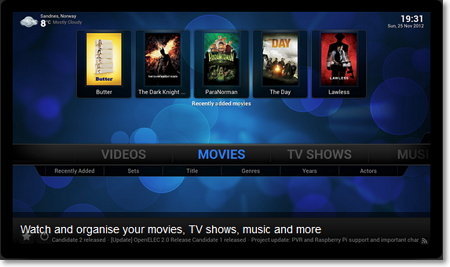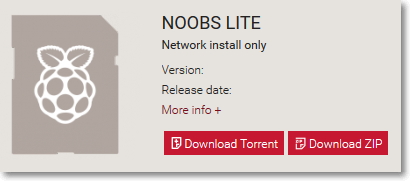OpenELEC 6.0 - finales Mediencenter mit Kodi 15.2 veröffentlicht
Geschrieben von Guenny amVor einiger Zeit hatte ich einen Artikel über OpenELEC in Verbindung mit einem Raspberry Pi 2 geschrieben.
Damals gab es massive Probleme mit bestimmten SD Karten. "/dev/mmcblk0p2 not found" bei der Installation zum Beispiel.
Auch im laufenden Betrieb offenbarte das System immer wieder Probleme mit der verwendeten SD Karte.
Seit ich auf die OpenELEC Beta 5.95.x gewechselt hatte, traten diese Probleme nicht mehr auf, darum soll hier das finale Release von OpenELEC 6.0 nicht unerwähnt bleiben.
Ein Überblick kompatibler Raspberry SD Karten findet sich übrigens bei elinux.

OpenELEC 6.0 - die Neuerungen
Die größte Neuerung des Mediensystems dürfte Kodi 15.2 (Isengard) darstellen.
Neben den offensichtlichen Änderungen sind nun Kodi Add-ons für Audio-Encoding/Decoding oder Visualisierung nicht mehr vorinstalliert, sondern müssen von jeweiligen Repository geladen werden.
Die Kodi Anpassungen im Detail lassen sich auf der Homepage direkt nachlesen.
Manche Add-ons dürften zum jetzigen Zeitpunkt nicht mehr kompatibel sein. In einer Standardinstallation mit wenigen Video Add-ons konnte ich in der Beta bisher keine Probleme ausmachen.
Auf der technischen Seite wurde ebenfalls gearbeitet, so läuft das System nun mit Kernel 4.1, ffmpeg 2.6, mesa 10.6, Xorg-1.17, libva 1.6 und systemd v219.
Installation OpenELEC 6.0 unter Windows
Die Installation der Version 6.0 ist gleich zu vergangenen Versionen
- OpenELEC Image herunterladen und entpacken
- Win32DiskImager herunterladen und öffnen
- SD Formatter herunterladen und SD Karte formatieren (Format Size Adjustment = On)
- Entpacktes Image auf die SD Karte schreiben
Installation OpenELEC 6.0 unter Linux
- wget http://url/openelec/OpenELEC-RPi.arm-6.0.0.img.gz
- unzip - d OpenELEC-RPi.arm-6.0.0.img.gz
- USB Stick oder SD Karte mit "parted -l" suchen
- Gerät unmounten zum Beispiel mit "umount /dev/sdc
- Kopieren mit
- sudo dd if=OpenELEC-RPi.arm-6.0.0.img of=/dev/sdc bs=4M
- Prüfen mit
- sync
Images für die jeweiligen Plattformen sind bereits vorhanden.